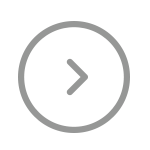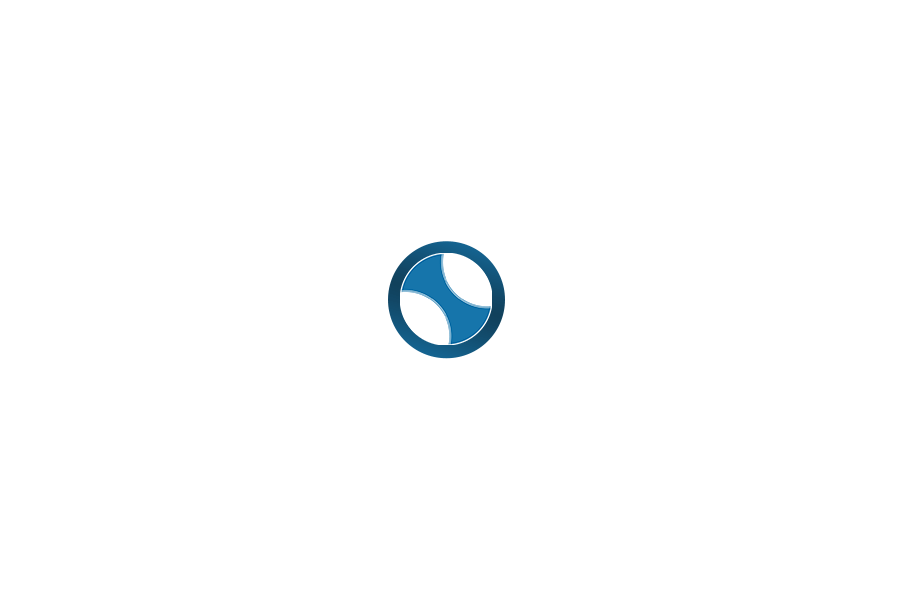Mungkin Anda pernah mengalami kesulitan dalam mengolah data karena software yang digunakan tidak atau kurang mendukung.
Padahal, tuntutan untuk bekerja lebih cepat dan cepat harus Anda penuhi. Itulah mengapa, tidak ada salahnya Anda mencoba Power BI.
Power BI merupakan produk berbasis cloud. Di dalamnya sudah dibekali berbagai fitur canggih untuk analisis dan visualisasi data.
Fitur-fitur Power BI bisa membantu Anda menampilkan informasi real time yang praktis, interaktif, serta bekerja secara otomatis. Bahkan, untuk membuat grafik atau report, Anda hanya perlu satu kali mengunggah data.
Penasaran apa saja fitur-fitur Power BI yang bisa memudahkan pekerjaan Anda? Simak penjelasannya di bawah ini.
1. Get Data
Fitur Power BI yang pertama adalah Get Data. Fitur Power BI ini bisa membantu Anda dalam pembuatan visualisasi.
Fitur Power BI ini menawarkan layanan pengambilan data dari berbagai sumber data. Seperti, mengimpor dari file, content packs, serta database.
Apabila memilih sumber berupa file, Anda dapat menggunakan format Excel, CSV, atau Power BI. Kemudian, content packs bisa Anda dapatkan dari layanan Google Analytics, Salesforce, serta Github. Sedangkan untuk database biasanya mengimpor dari Azure, SQL, atau on-premise.
2. Manage Relationship
Saat data diimpor ke Power BImelalui Get Data, Anda harus segera melakukan analisis hubungan antartabel. Tapi, perlu dipastikan seluruh informasi sudah akurat.
Untuk mendukung analisis tersebut, Power BI punya fitur Manage Relationship. Sistemnya akan bekerja otomatis untuk mendeteksi jumlah tabel yang terhubung atau bersifat autodetect. Kemudian Anda juga bisa menciptakan relationship dengan memilih opsi “New”.
3. Visualizations
Selanjutnya, fitur Power BI berupa Visualizations bisa mendukung kustomisasi grafik. Di sana terdapat kurang lebih 30 tools yang bisa Anda gunakan, seperti Stacked Bar Chart & Stacked Column Chart, Line Chart, Area Chart, Table, dan Pie Chart.
Tools yang tersedia punya fungsi dan bentuk berbeda-beda, seperti tabel yang digunakan untuk menampilkan kolom dan baris layaknya di Excel.
Kemudian,Line Chart yang biasanya berupa garis dan bisa menunjukkan fluktuasi maupun data statistik.
4. Edit Queries
Fitur Editor Queries bisa memungkinkan sistem terkoneksi dengan lebih dari satu sumber data. Anda bisa melakukan kustomisasi data sesuai dengan kebutuhan bisnis, kemudian akan menampilkannya di dashboard Power BI desktop.
Jika ingin mengaktifkan halaman Editor Queries, komputer Anda harus terhubung dengan internet. Jika proses load sudah berhasil, sistem akan menampilkan fitur ini.
Terdapat empat area yang bisa Anda gunakan, yaitu queries pane, data view, serta queries setting pane. Di mana masing-masing punya tools dan fungsi yang berbeda dan akan berguna untuk memudahkan proses analisis data.
5. Publish
Fitur Power BI yang terakhir adalah Publish dan bisa digunakan jika report sudah selesai dibuat.
Terdapat dua cara yang bisa diterapkan untuk membagikan hasil visualisasi. Pertama dengan membentuk kelompok melalui menu My Workspace.
Contohnya Anda membuat untuk grup Marketing. Maka laporan atau visualisasi tersebut hanya bisa dilihat orang-orang yang tergabung dalam Marketing.
Kedua, Anda bisa memanfaatkan tools Create Content Packs jika ingin membagi informasi ke beberapa grup khusus atau personal.
Mau Belajar Lebih Lanjut?
Jika Anda ingin belajar lebih lanjut mengenai topik di atas, ikuti training di Inixindo Jogja.
Dalam training tersebut, Anda bisa mendapat pendampingan instruktur sehingga proses pemahaman terhadap topik dapat lebih cepat.
Menariknya lagi, Anda juga bisa memiliki sertifikasi dari topik yang sudah diikuti. Sertifikasi tersebut menjadi bukti bahwa Anda sudah benar-benar paham dan ahli di bidang terkait.
Tak hanya itu saja, dengan memiliki sertifikasi juga menjadi modal besar untuk perkembangan karir Anda.
Tunggu apalagi? Langsung saja hubungi kami melalui kontak tertera di bawah ini.
Email:
Telp / Whatsapp:
+62-274-515448